在日常生活当中经常会遇到需要在线学习各类课程的情况。而且很多课程都没有几倍速度观看,也无法多窗口打开一起看,以前好像可以通过javascript代码实现,(参考我的另外一篇教程:《网络课程打开多个页面同时听课【教程】》),但是这种方法对于有些网站好像已经不能使用了,所以我们需要找到一种新的解决方法。
一天有个朋友发了一篇文章给我,题目是《技巧:快速学完中小学教师寒假研修》 ,里面讲到了使用系统自带的Edge浏览器安装Global Speed插件的方法,实现视频播放速度的提升,加快视频学习的进度,这种方法非常好,也亲测有效了,于是我就好奇得研究了一下这个插件。点击下载插件 插件的使用说明在文件内,下载解压后就可以看到“使用说明.txt”这个文件。将文件夹内的global-speed.crx文件直接拖入Chrome浏览器或者基于Chromium内核的浏览器就安装完成了,如QQ浏览器、Microsoft Edge浏览器等等都可以直接拖入即可安装成功。
由于我平时习惯用360极速浏览器,于是我试着在360浏览器里面能否找到这个插件,结果没有找到,但是我找到了替代的应用,我们可以在360浏览器的应用中心(Windows版本叫“扩展中心”)里面,搜索“视频速度控制”,即可找到我们的平替应用。点击安装后,我们可以在浏览器右上方看到这个插件。红色是1.00就是代表当前是正常的1倍速度。注意:360极速浏览器和普通的360浏览器里面应用中心是一样的,所以如果你安装的是360普通的浏览器,也是可以按照这种方法来安装的。
下两张图分别是Mac版本的360浏览器和Win版本的360浏览器进入应用中心和安装插件的方法:
点击右上方的这个插件后,会弹出一个速度控制的对话框,你可以选择对应的播放速度,然后,当前窗口下的视频就会按照你设置的倍数进行播放了。
整个设置过程非常简单,当然如果你使用苹果的Macbook电脑,那么你也可以下载Mac版本的360极速浏览器,用同样的操作步骤,就可以安装好这个插件了,使用方法也是跟Windows系统下一模一样的。
如果你不想安装插件,亦或者你的浏览器应用中心中心这两个插件都没有,那么你可以试最后一种方法,那就是“开发者工具”。这个工具现在的浏览器一般都会自带,他的快捷键是F12(当然有些网页是屏蔽F12及F5等快捷键的,这个时候你可以找到菜单栏进行调取)。
首先打开视频播放窗口,点击视频,让其正常播放,然后打开“开发者工具”,点击上方的“Console”,然后在Console界面的命令框内输入如下代码后按回车键:
document.getElementsByTagName('video')[0].playbackRate=4此时你会看到视频已经以4倍的速度在播放了。
注意:“playbackRate=4”代表这里就是4倍速播放。这个值在Chrome类的浏览器范围为0.07-16,所以最大也是16倍数的,跟插件的效果是一样的。其它浏览器或者业界标准请自查或者自己测试,反正人看视频0.5-4倍已经是极限范围了,完全够用。
至此,所有的教程全部完毕了,欢迎大家下方评论、点赞转发加关注哦!

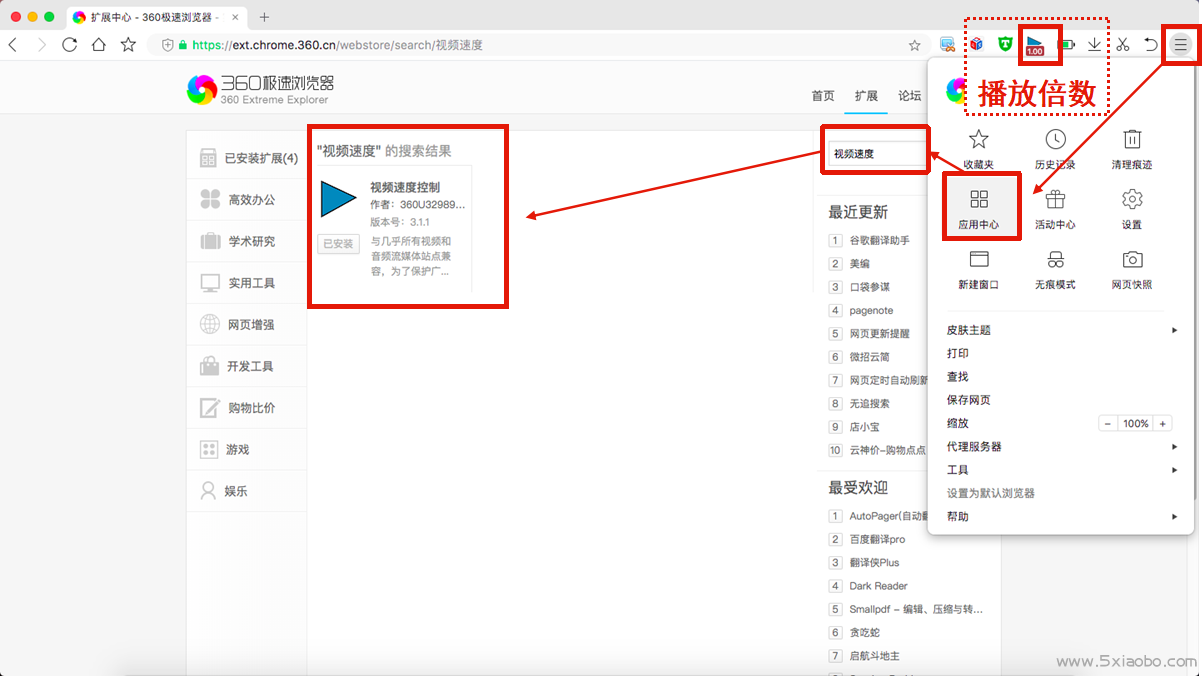
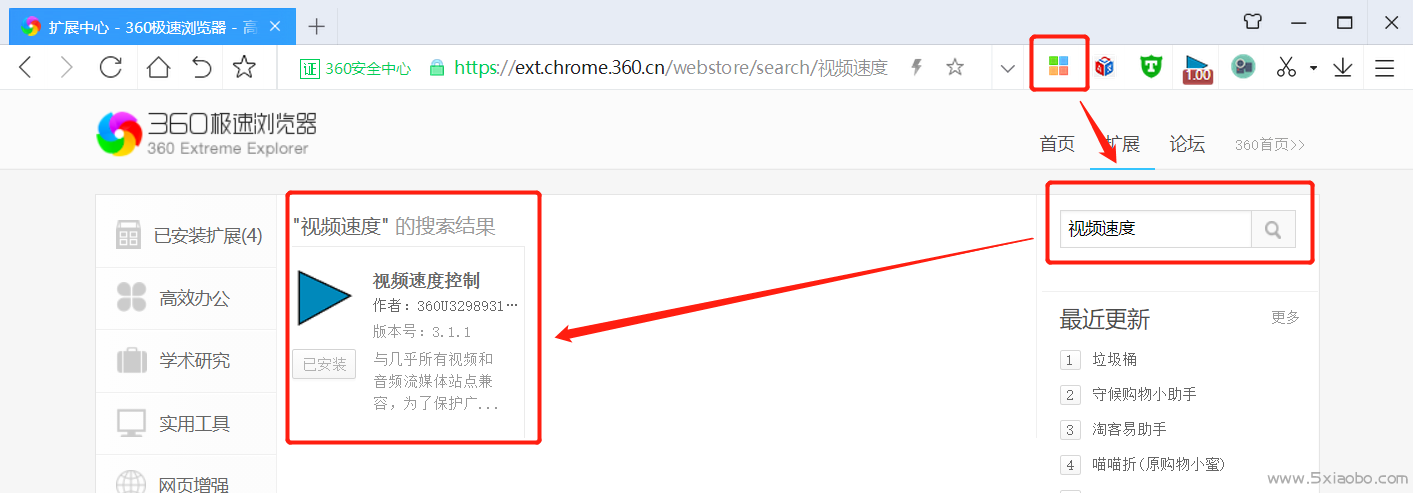
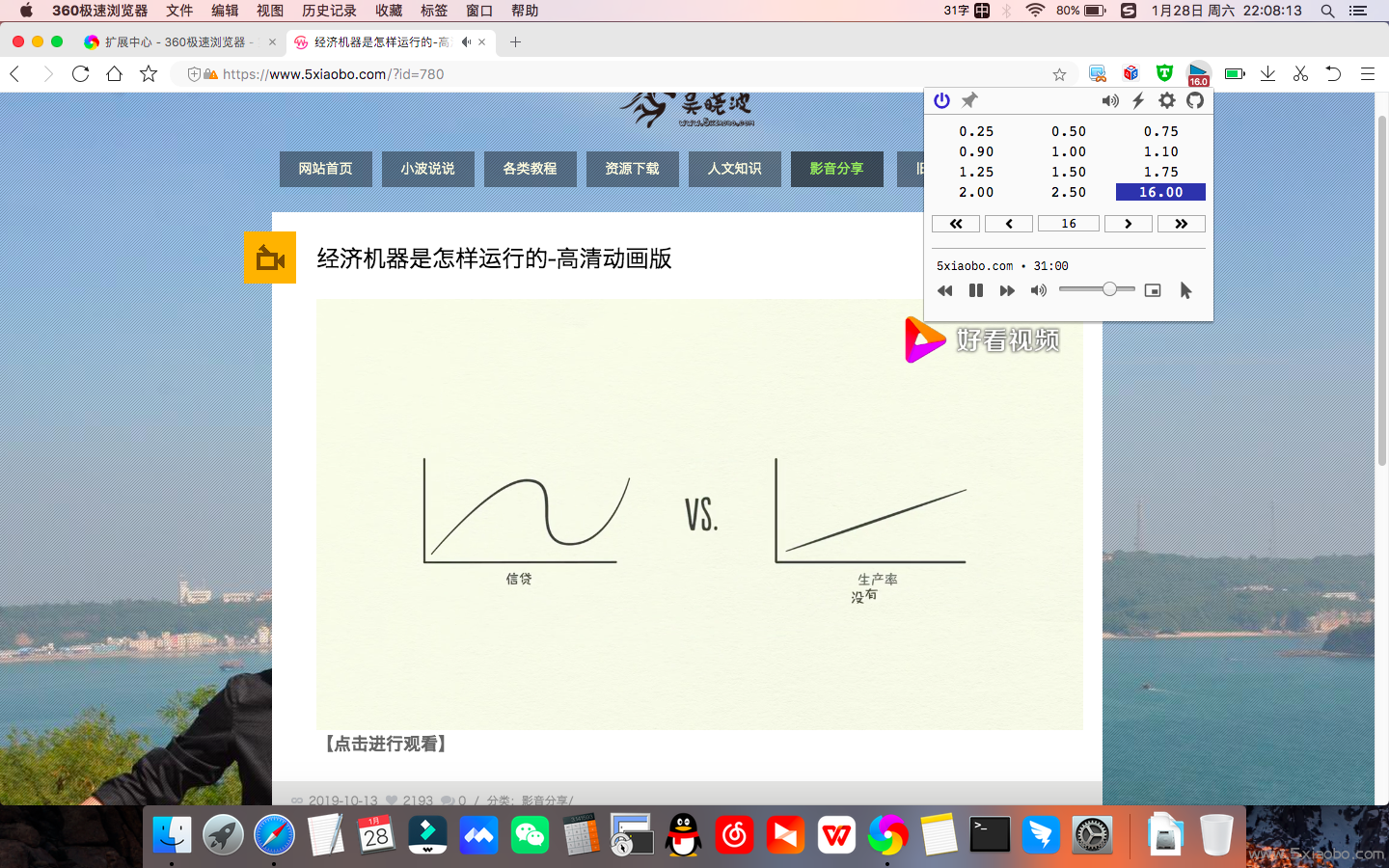
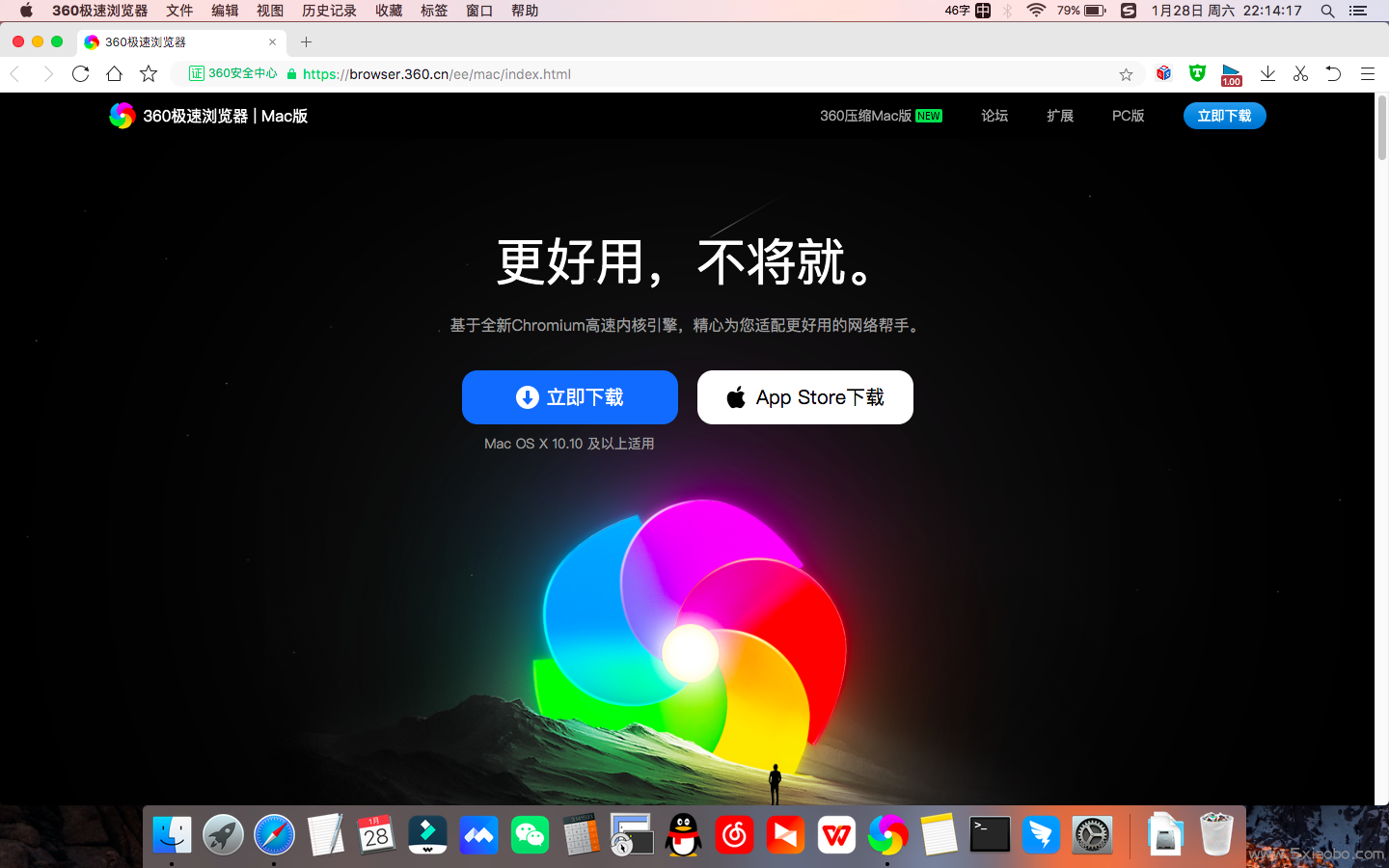
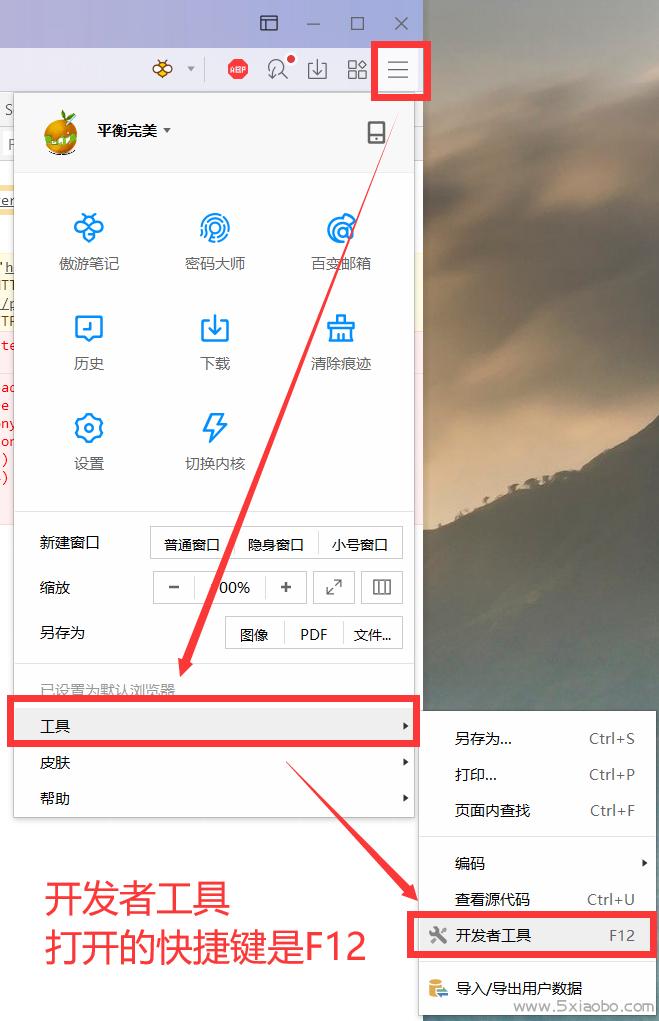
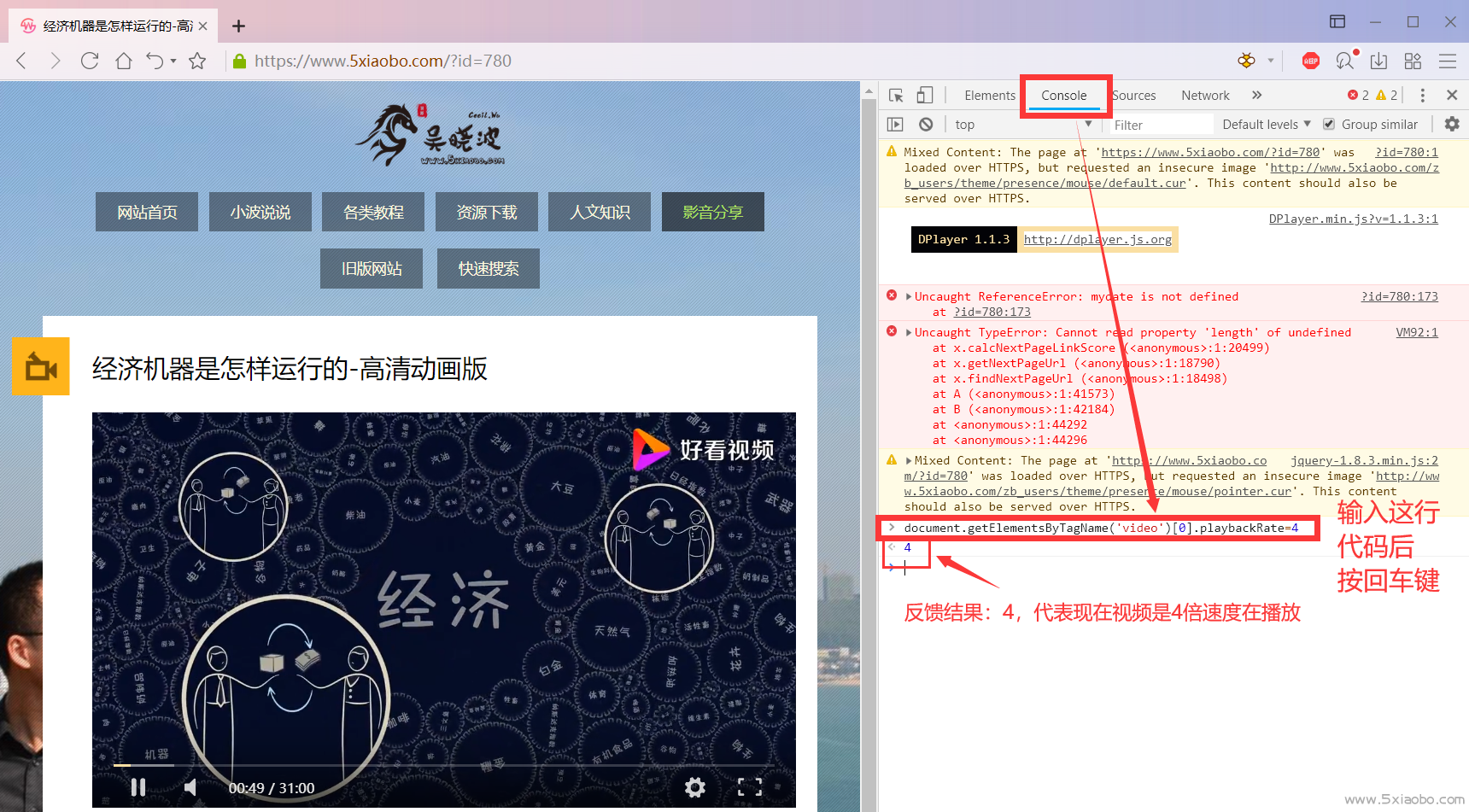


唉试过了还是不行,虽然是可以快进了,可是界面提示我快速播放不影响学时,也就是说一定要等满视频的时长这个视频才算看完,不然就无法进入下一个视频T_T 如果之前那个同时开几个视频的还能用就好了
@ranshine 这个方法主要是针对视频播放计时才可以的。有些是浏览器窗口计时就不行了,另外,现在有防快进检测的也是不行的。